Как сделать отчет по цели
Сегодня из-за технических работ возможны задержки с обновлением статистики на части счётчиков.
Скоро сервис вернётся к нормальной работе. Данные за этот период не потеряются.
Приносим извинения за неудобства!
Информация по целям в интерфейсе Яндекс Метрики доступна в отчете Конверсии, а также во всех стандартных и пользовательских отчетах, построенных по визитам.
Обучающее видео. Выбор целей в отчете. Посмотреть видео |
- Отчет по одной цели
Для отображения статистики по цели выберите интересующую цель из списка Выберите цель в шапке таблицы отчета.
Посмотрите отчет по цели на примере демосчетчика Яндекс Метрики.

- Отчет по нескольким целям одновременно
Добавьте в отчет Числовая величина, которая рассчитывается для заданной в отчете\n цели. Эта величина может быть общей или средней. Например, достижения цели\n рассчитываются как сумма значений, достижения на посетителя — как среднее\n значение.
«}}»>: в меню выберите метрику и отметьте цели, по которым хотите просмотреть данные.Так в отчете появится информация по каждой интересующей вас цели:
Посмотрите отчет по нескольким целям на примере демосчетчика Яндекс Метрики.
- Выделение сегмента по достижению цели
В меню, раскрывающемся по кнопке Сегмент,
Нажмите значок .
Выберите пункт Поведение → Достижение цели.
Посмотрите, как выделен подобный сегмент на примере демосчетчика Яндекс Метрики.
Обучающее видео.
 Сегментация целевых визитов.
Сегментация целевых визитов.Посмотреть видео
Обучающее видео. Сегментация по целевым посетителям.
Посмотреть видео
Написать в чат
Выберите вопрос, чтобы найти решение.
Цели в Яндекс Метрике работают одинаково для всех источников. Возможно, ни один посетитель из интересующего вас источника еще не достиг цель.
Рекомендации не помогли
Обратите внимание: служба поддержки не обзванивает пользователей. Не следуйте указаниям людей, которые вам звонят и представляются службой поддержки Яндекс Метрики.
Это может происходить по следующим причинам:
В Яндекс Метрике условие цели не охватывает все возможные варианты. Например, цель настроена на посещение страницы с подтверждением заказа, а на сайте еще есть возможность оформить быстрый заказ.
У посетителя сайта в браузере установлен плагин, блокирующий работу счетчика.
У посетителя подключен антивирус с жесткими настройками приватности.
У посетителя низкоскоростное интернет-подключение, из-за которого на целевой странице не загрузился счетчик.
Рекомендации не помогли
Обратите внимание: служба поддержки не обзванивает пользователей. Не следуйте указаниям людей, которые вам звонят и представляются службой поддержки Яндекс Метрики.
Где создаются и как посмотреть цели Яндекс Метрики.
Давайте разберемся с таким базовым вопросом, с которого начинается работа с целями в Яндекс Метрике.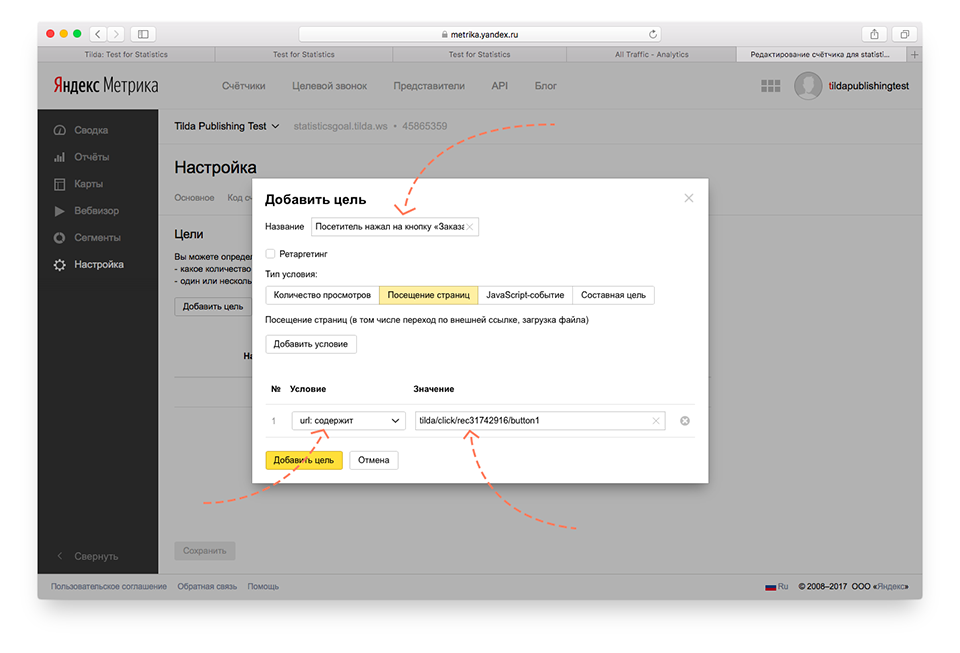 Это вопрос того, где можно создать цели в системе Яндекс Метрика. Где это смотреть и куда нужно нажимать.
Это вопрос того, где можно создать цели в системе Яндекс Метрика. Где это смотреть и куда нужно нажимать.
После того, как вы зайдете на главную страницу сервиса Яндекс Метрики (metrika.yandex.ru), перед вами открывается список всех счетчиков, которые есть в вашем аккаунте.
Для того, чтобы перейти и создать новую цель, нам нужно выбрать тот счетчик, который мы хотим использовать.Находим напротив этого счетчика значок шестеренки.
После этого мы попадаем в меню настройка и переходим там во вкладку «Цели». В этой вкладке публикуются все те цели, которые настроены у вас в системе Яндекс Метрика.
Нажимаем на кнопку «Добавить цель» и там предлагается 4 варианта целей, которые мы рассмотрим в следующих уроках.
Вот такой принцип создания новых целей в системе Яндекс Метрика.
Теперь, где посмотреть отчеты по выполненным целям.
После того, как цели будут настроены, вы можете видеть в отчетах, количество их выполнений. Вот основные места, где это можно посмотреть.
Вот основные места, где это можно посмотреть.
1) Отчет по конверсиям.
Отчеты — Стандартные отчеты — Конверсии
В этом отчете можно посмотреть сводную информацию по выполненным целям на сайте.
2) Добавление метрики о количестве достижений цели к отчетам.
Когда цели настроены, вам становится доступным добавление к отчетам дополнительных столбцов с количеством достижения нужной цели.
Для этого, кликаем на кнопку Метрики в нужном отчете.
Выбираем «Целевые метрики — Достижения цели».
После этого, в отчете добавляется дополнительный столбец, по которому можно посмотреть достижение целей применительно к какому-либо источнику данных.
3) Возможность фильтрации посещений по достижению целей.
В отчетах можно отсортировать данные только тех посещений, для которых было зафиксировано выполнение цели.
Для этого выбираем «Визиты, в которых — Поведение — Достижение цели» и выбираем нужную цель.
После этого отчет будет содержать только те данные, при которых происходило выполнение выбранной цели.
4) Вебвизор
При просмотре отчетов Вебвизора, посещения с выполненными целями помечаются следующим образом.
Кликая на значок фильтрации в колонки цели, можно увидеть сводную информацию по выполненным целям.
Это основные способы, где вы можете получить информацию о выполненных целях на вашем сайте.
отчетов «Звонки» — Яндекс.Метрика. Справка
Не все заказы размещаются на сайте – бывают случаи, когда клиенты делают заказ по телефону. Яндекс.Метрика позволяет отслеживать эти звонки и собирать по ним статистику. Вы можете использовать эти данные, чтобы связать действия пользователя с входящими звонками, определить количество и тип звонков, а также узнать их итоговую конверсию (например, совершил ли пользователь сайт покупку, подтвердив ее по телефону).
Для получения данных необходимо настроить передачу информации о звонках в Яндекс.Метрику. Если вы размещаете рекламу в Яндекс.Директе, настройте кампанию.
Информация о звонках, переданных коллтрекером, доступна в отчетах:
Отчет о качестве обработки звонков.
Отчет об источниках вызовов.
Звонки, подробный отчет.
Показатели, показанные в этих отчетах, можно использовать в других отчетах службы или для создания сегментов. Например, вы можете создать сегмент пользователей, которые попали на сайт по определенному объявлению, а затем позвонили и сделали заказ.
Кроме того, цель и сегменты можно использовать для рекламы в Яндекс.Директе и Яндекс.Дисплей, а также для поиска потенциальных клиентов (по технологии look-alike) в Яндекс.Аудиториях.
| Report name | Call type | Period report | Segmentation |
|---|---|---|---|
| “Call processing quality” | Dynamic | Дата сеанса звонящего | На основании информации сеанса, доступной в Яндекс.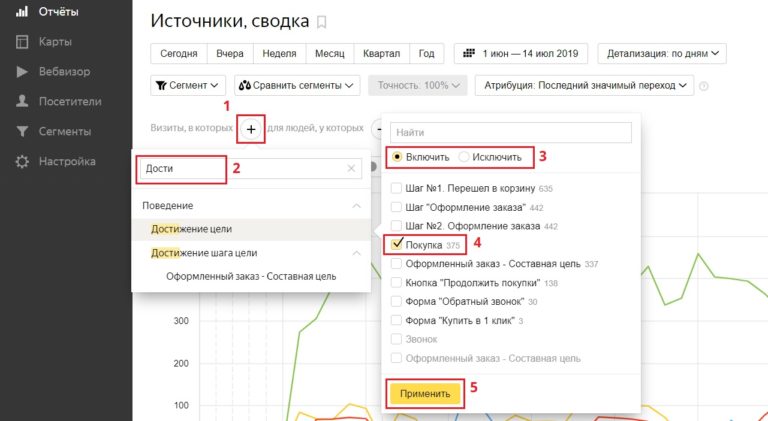 Метрике Метрике |
| «Источники звонков» | |||
| «Звонки, детализация» | Динамический, статический | Дата звонка | На основании параметров звонка, передаваемых коллтрекером |
Примечание. При передаче данных важно обращать внимание на ответ от API: если содержимое файла некорректно или он в недопустимом формате, ответ на запрос содержит информацию об ошибке. Этот ответ означает, что файл не прошел проверку.
Если файл прошел проверку, но некоторые строки содержат ошибки или были переданы лишние пустые строки, данные по этим строкам не отображаются в отчетах Яндекс.Метрики.
Передан несуществующий идентификатор пользователя в базе данных Яндекс.
 Метрики.
Метрики.Сессия пользователя закончилась после звонка, который был передан в сервис, или раньше, чем за 21 день до отправки данных.
Отслеживание конверсий включено после того, как данные были переданы в Яндекс.Метрику и период отслеживания конверсий еще не достиг 21 дня.
Почему Яндекс.Метрика не связывает звонок с сеансом
Яндекс.Метрика не связывает звонки с пользователями и сеансами пользователей в следующих случаях:
Почему нет статистики по цели «Звонок»
Статистика по цели «Звонок» собирается и отображается в отчетах при привязке Яндекс.Метрики звонка к сеансу.
Количество звонков в отчете «Звонки, детализация» отличается от количества раз достижения цели «Звонки» за тот же период
В отчете «Звонки, детализация» дата и время звонка указать точное время его изготовления. Сеанс, с которым связан этот вызов, мог иметь место ранее. Например, пользователь зашел на сайт 11 марта и позвонил в компанию 13 марта. В отчете «Звонки, детализация» за 13 марта будет отображаться один звонок, а в отчете «Конверсии» «Звонок» не будет. достижение цели, так как конверсия привязана к визиту 11 марта.
достижение цели, так как конверсия привязана к визиту 11 марта.
Фильтры в K50:Statistics для поиска неэффективных ключевых слов. К50
К50:Статистика — сервис, который собирает данные из рекламных систем (Яндекс.Директ и Google Adwords) и систем аналитики (Google Analytics, сервисы коллтрекинга, CRM) в одну таблицу. Помимо анализа данных, вы также можете использовать сервис для выполнения простых действий над объектами рекламы: остановить/запустить, изменить ставку. Одним из преимуществ сервиса является то, что он позволяет устанавливать фильтры для таблицы статистики и таким образом находить эффективные и неэффективные рекламные материалы. Эта статья о таких фильтрах. Мы не рекомендуем сразу отключать фразы, для которых показатели эффективности не соответствуют KPI. Сначала вам нужно проанализировать рекламу, в которой используются эти фразы, целевые страницы и правильность UTM. Возможно, что цели по этим фразам просто не считаются достигнутыми из-за отсутствия {phrase_id} в UTM.
Прежде всего, убедитесь, что вы правильно собираете данные на всех уровнях. Мы часто получаем вопросы от пользователей о несоответствии данных из рекламных систем и систем веб-аналитики. В большинстве случаев причиной этого является отсутствие обязательных параметров в теге. Чтобы проверить UTM, вы можете перейти в Кампании, выбрать рекламные кампании и нажать UTM-разметку → Проверить UTM-разметку. Учтите, что для корректной работы сервиса ваши UTM должны содержать следующие параметры: Яндекс.Директ: {phrase_id} {retargeting_id} {campaign_id} {ad_id} {source_type} {source}
Этот фильтр поможет вам быстро найти ключевые слова с высокой стоимостью, но без транзакций или звонков. Вы также можете немедленно остановить их или снизить соответствующие ставки. Для работы над этой задачей вам потребуются следующие столбцы в таблице: Фраза (ключ), Ставка, достижение цели «Название цели», Полный статус, вы также можете добавить другие столбцы для удобства.
Подразделения: больше 0
Расходы: больше 30 единиц
Достижение цели: 0
Комплексный статус: активный
. следует ориентироваться на вашу тему и частоту ключевых слов кампании.
Если у вас подключена одна из систем коллтрекинга, например, К50:Трекер, вы можете использовать эти данные для поиска ключевых слов, по которым не звонят.
K50:Статистика по умолчанию не имеет метрики CPO, но в сервисе есть функции, позволяющие создавать собственные метрики для расчета. Итак, сначала вам нужно создать пользовательскую метрику для расчета CPO. Эта формула выглядит следующим образом:
Нам потребуются следующие столбцы: Ключевое слово, Ставка, Полный статус, достижение цели «Название цели» и CPO.
С помощью левой панели навигации мы отфильтровали интересующие нас кампании. Далее настраиваем фильтры по трем столбцам:
Все показы: >
0CPO: например, > 150
«Название цели» достижение цели: >= 1
Если у вас подключена одна из систем коллтрекинга может рассчитать стоимость каждого звонка и найти ключевые слова, которые приводят к слишком дорогим звонкам. Сначала необходимо создать пользовательскую метрику для расчета стоимости звонка. Эта формула выглядит так: для Яндекс.Директа = [Яндекс.Директ Все расходы]/[CRM: Количество заказов] для Google AdWords = [Google AdWords Все расходы]/[CRM: Количество заказов]. Далее необходимо настроить фильтры по трем столбцам:
Сначала необходимо создать пользовательскую метрику для расчета стоимости звонка. Эта формула выглядит так: для Яндекс.Директа = [Яндекс.Директ Все расходы]/[CRM: Количество заказов] для Google AdWords = [Google AdWords Все расходы]/[CRM: Количество заказов]. Далее необходимо настроить фильтры по трем столбцам:
Общий статус: активные показы
Стоимость звонка: например, > 200
CRM: Количество заказов: >= 1
Очень распространенная проблема на веб-сайтах — высокий показатель отказов. что, помимо прочего, снижает коэффициент конверсии. Причин тому может быть много:
Отметим, что общепринятых «высоких» и «низких» показателей отказов не существует, так как многое зависит от тематики сайта, его типа (портал, интернет-магазин, промо-сайт) и тип трафика. Поэтому при поиске таких слов ориентируйтесь на средний показатель качества сайта. Нам понадобятся следующие столбцы: ключевое слово, ставка, показатель отказов, полный статус, клики.



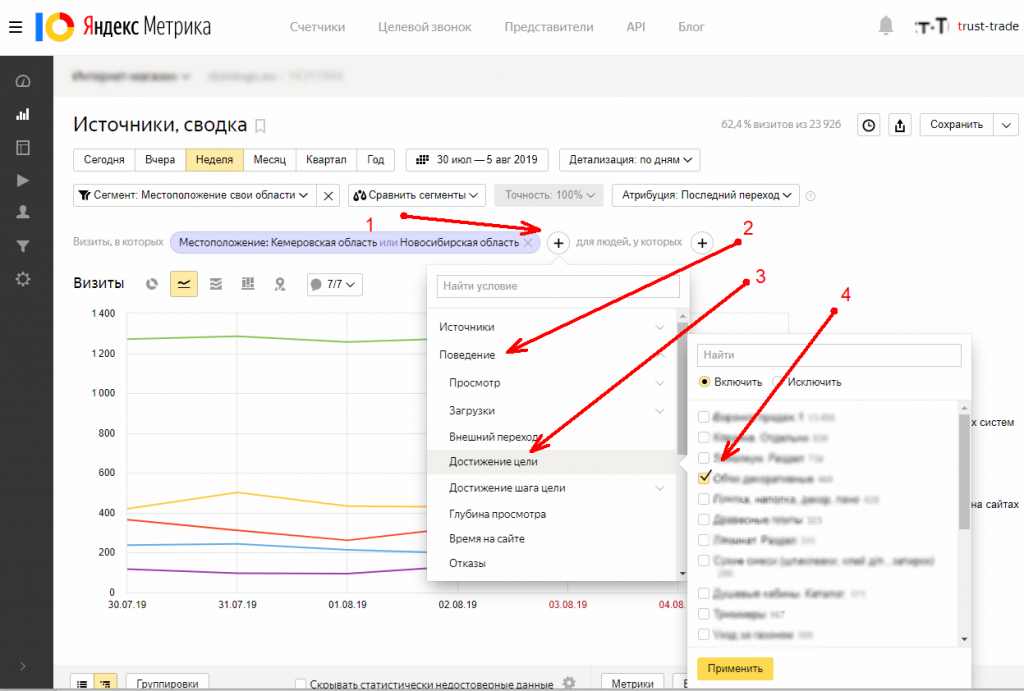 Сегментация целевых визитов.
Сегментация целевых визитов. Метрики.
Метрики.